인터넷을 사용하다 보면 누구나 한 번쯤은 팝업창 때문에 문제를 겪으셨을 겁니다. 특히 예약을 하거나, 결제를 하려고 할 때 팝업차단이 되어서 진행을 하고 싶어도 진행을 못했을 경우도 있으실 겁니다.



요즘은 웹 브라우저가 다양하고, 많지만 그 중에서도 크롬을 많이 사용하시는데요. 그렇기 때문에 많이 사용되고 있는 크롬 팝업차단 해제 방법 2가지 대해서 알아보겠습니다.
크롬 팝업차단 해제 방법
우선 크롬을 실행하시고 좌측 상단에 있는 URL 주소창 가장 왼쪽 부분을 확인합니다.

자물쇠 모양을 클릭하면 팝업 및 리디렉션이라는 항목이 보이실겁니다.

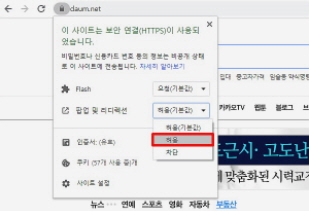
차단을 허용으로 바꿔주시면 됩니다. 그럼 첫번째 크롬 팝업차단 해제 방법이 끝이 납니다. 엄청 쉽습니다.
크롬 팝업차단 해제 방법
이번에는 크롬 설정 페이지에서 변경하는 방법인데요. 당연히 먼저 크롬을 실행 시켜주시고 우측 상단의 세로로 점3개 아이콘을 클릭합니다.

클릭하시면 여러가지 메뉴가 나오는데요. 그 중에서 설정을 클릭합니다.

크롬 팝업차단 해제를 하기 위해서는 사이트 설정이라는 메뉴를 찾아야 합니다. 스크롤을 내려서 밑에 보시면 개인정보 및 보안이라는 탭이 있는데 그 안에 사이트 설정이 있습니다.


이제 크롬 팝업차단 해제가 가능한 사이트 설정까지 왔는데요. 사이트 설정 탭에서 팝업 및 리디렉션을 클릭합니다.



팝업 및 리디렉션 메뉴에서 비 활성화 되어 있던 부분을 활성화 시켜줍니다. 처음에는 회색인데 클릭하시면 우측으로 가면서 파란색으로 변하면서 크롬 팝업차단 해제가 됩니다.
만약 기본적인 팝업은 차단하고 싶고, 내가 원하는 몇가지 사이트에만 팝업해제를 하고 싶으시면 직접 사이트를 추가해서 크롬 팝업차단 해제를 해주셔야 합니다.
위에서 들어갔던 팝업 및 리디렉션 메뉴에서 하단에 허용이라는 탭에서 추가를 클릭하셔서 팝업해제를 원하는 사이트를 직접 입력해주셔야 합니다.


이렇게 크롬 팝업차단 해제 방법 대해서 알아보았는데요. 해보기 전에는 어려울 것 같지만 막상 해보면 쉬우니 천천히 따라해보시면 충분히 크롬 팝업차단 해제 하실 수 있으실 겁니다.
'건강한 정보' 카테고리의 다른 글
| 발뒤꿈치 갈라지는 이유 (0) | 2021.02.06 |
|---|---|
| 무릎 안쪽 통증 원인 (0) | 2021.02.04 |
| 치밀유방 모유수유 마사지법 (0) | 2021.02.01 |
| 카카오바이크 사용법 (0) | 2021.01.31 |
| 듀얼 모니터 설정 방법 (0) | 2021.01.30 |




댓글